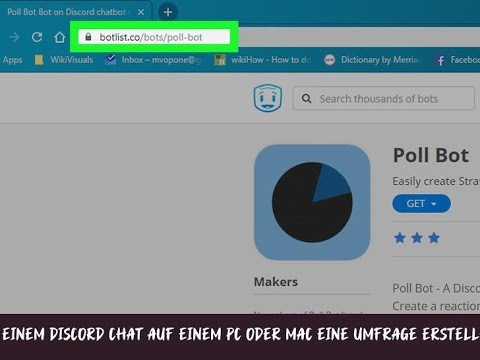In diesem wikiHow zeigen wir dir, wie du auf einem iPhone oder iPad in Telegram eine neue Gruppe erstellst.
Schritte

Schritt 1. Öffnen Sie Telegram auf Ihrem iPhone oder iPad
Es ist das blaue Symbol mit einem weißen Papierflugzeug. Sie finden es normalerweise auf dem Startbildschirm.

Schritt 2. Tippen Sie auf das Papier- und Bleistiftsymbol
Es befindet sich in der oberen rechten Ecke von Telegram.

Schritt 3. Tippen Sie auf Neue Gruppe

Schritt 4. Wählen Sie die hinzuzufügenden Kontakte aus
Tippen Sie auf den Kreis neben jedem Namen, den Sie der Gruppe hinzufügen möchten. Sie müssen jetzt mindestens einen Kontakt hinzufügen, aber Sie können jederzeit zurückkehren und den Rest später hinzufügen.

Schritt 5. Tippen Sie auf Weiter
Es befindet sich in der oberen rechten Ecke des Bildschirms.

Schritt 6. Geben Sie einen Namen für die Gruppe ein

Schritt 7. Tippen Sie auf das Kamerasymbol, um ein Gruppenfoto auszuwählen
Dies ist optional. Wenn Sie ein Foto einstellen möchten, tippen Sie auf das Foto, das Sie verwenden möchten, und tippen Sie dann auf das Häkchen.

Schritt 8. Tippen Sie auf Erstellen
Es befindet sich in der oberen rechten Ecke des Bildschirms. Ihre Gruppe ist jetzt aktiv.